Coreldraw教程:绘制“禁止吸烟”的标志
标签:CorelDraw基础教程,coreldraw,x4教程,http://www.16qiuxue.com Coreldraw教程:绘制“禁止吸烟”的标志,
本实例用Coreldraw绘制了一个“禁止吸烟”的标志,主要运用了矩形工具,椭圆工具,贝塞尔工具和形状工具,操作简洁实用,适合练习CD基本工具的综合运用……
先看下完成图吧:
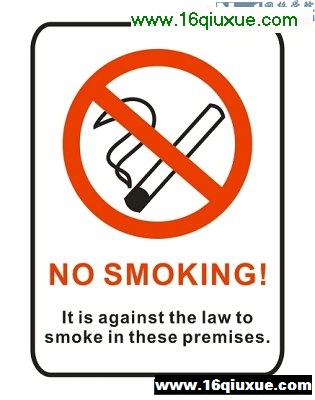
绘制过程:
1、新建一个文件,选择椭圆工具,按住Ctrl键画出一个正圆。
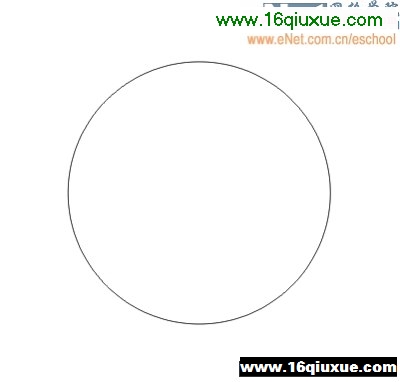
2、选中椭圆,设置填充为红色(在调色板上左键单击红色即可),无轮廓。
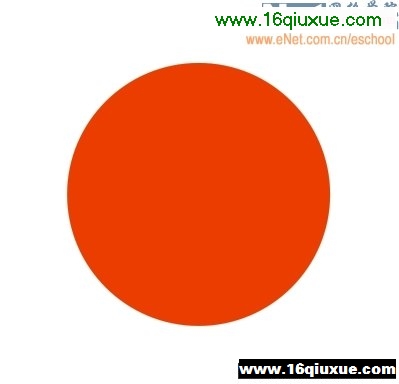
经典哦
3、按住Shift键的同时,将椭圆右上角的调节块向内拖动,放开鼠标时点一下右键即可复制出一个小椭圆,给它填充白色,然后将两个椭圆一起选中,Ctrl+G群组,形成一个圆圈。
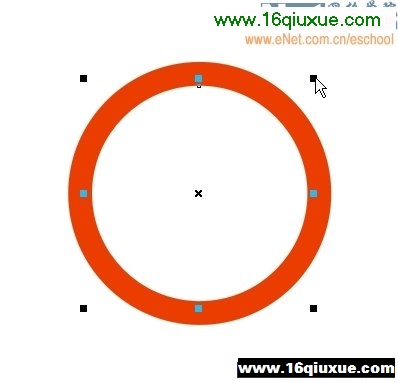
4、选择矩形工具,画出一个细长的矩形,放置在圆圈内。
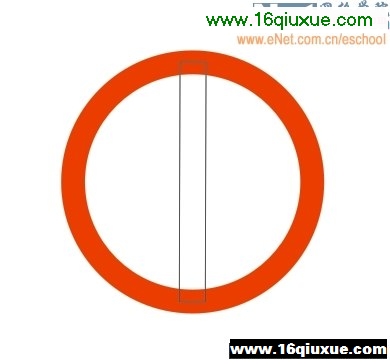
5、给矩形填充红色,效果如下。

6、用挑选工具选中矩形后单击一下,当调节块变成箭头状后可旋转矩形到如下角度。
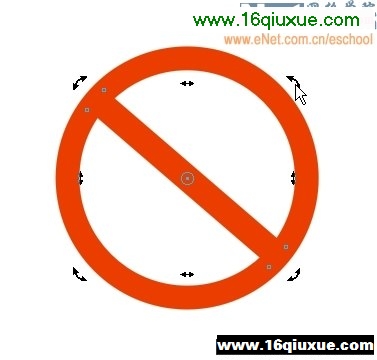
经典哦
7、用矩形工具再画一个细长的矩形用来做香烟。
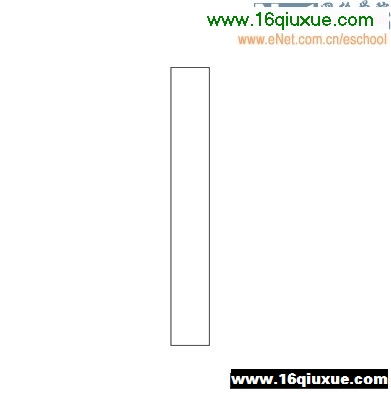
8、用形状工具选中矩形,单击右键选择“转换为曲线”,再右键单击矩形上端的线条选择“到曲线”,然后将上端调节成弧形。
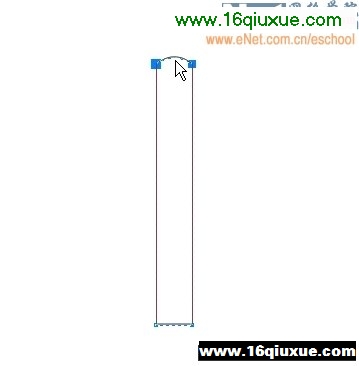
9、在选中矩形的状态下按小键盘“+”号键原地复制一个矩形,然后调整到如下大小。
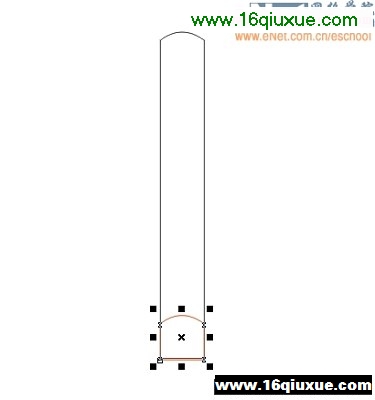
10、用形状工具右键单击小矩形下端的线条选择“到曲线”,然后将下端也调节成弧形。

经典哦
11、在属性栏中将两个矩形的轮廓宽度均设为2mm,轮廓颜色为黑,然后将小矩形填充黑色,Ctrl+G将它们群组,完成香烟。

12、将画好的香烟放置在圆圈内。

13、用挑选工具选中香烟后单击一下,当调节块变成箭头状后可旋转香烟到如下角度。

14、选择贝塞尔工具,连续单击画出烟雾的直线轮廓。
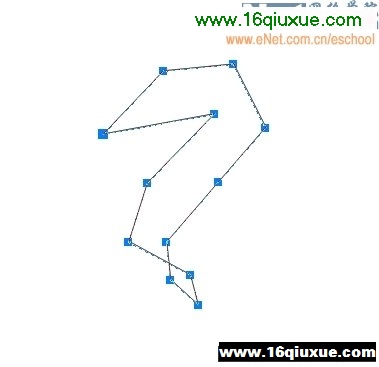
经典哦
15、用形状工具选中烟雾的所有节点,CtrlQ转为曲线后,调节各个线段到如下平滑形状,在线段上双击鼠标可随时增加和删除节点。
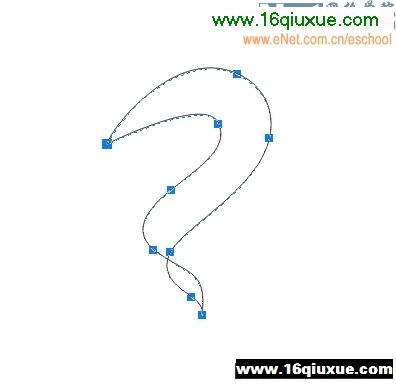
16、将烟雾的轮廓宽度也设为2mm。

17、将烟雾放置在圆圈内如下位置。注意红色的矩形应放在香烟和烟雾层之上(Shift+Page up可将它置于最上层)。最后将它们全部选中并Ctrl+G群组。

18、用矩形工具画一个大矩形。
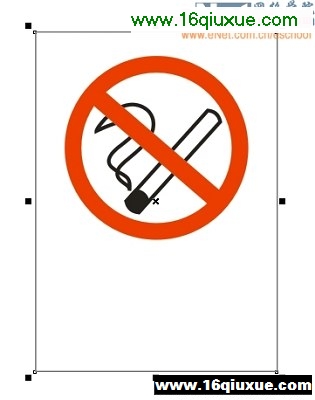
经典哦
19、用形状工具按住矩形四个角上的任意一个节点拖动,即可将矩形调节成圆角。
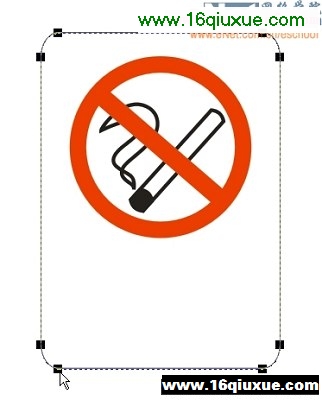
20、将大矩形的轮廓宽度设为2.5mm。
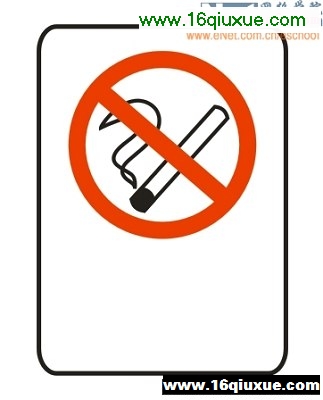 ,Coreldraw教程:绘制“禁止吸烟”的标志
,Coreldraw教程:绘制“禁止吸烟”的标志
- Coreldraw教程:绘制“禁止吸烟”的标志
- › CorelDRAW手绘教程:精美的女性人物插画
- › Coreldraw教程:打造一串珍珠项链
- › coreldraw 12教程:制作香奈儿(Chanel)
- › Coreldraw教程:造型工具和交互式工具
- › CorelDraw12教程:制作休闲裤
- › Coreldraw教程:绘制可爱的情侣QQ企鹅
- › Coreldraw教程:绘制“禁止吸烟”的标志
- › Coreldraw教程:制作论坛灌水证
- › corelDEAW教程:女人喜欢的唇膏
- › CorelDraw教程:绘制裤子造型
- › Coreldraw绘制实例:奥运福娃晶晶
- › Coreldraw教程:制作迪斯尼小熊维尼
- 在百度中搜索相关文章:Coreldraw教程:绘制“禁止吸烟”的标志
- 在谷歌中搜索相关文章:Coreldraw教程:绘制“禁止吸烟”的标志
- 在soso中搜索相关文章:Coreldraw教程:绘制“禁止吸烟”的标志
- 在搜狗中搜索相关文章:Coreldraw教程:绘制“禁止吸烟”的标志
- tag: CorelDraw教程,CorelDraw基础教程,coreldraw,x4教程,平面设计教程 - CorelDraw教程
